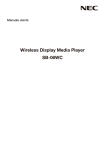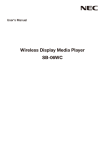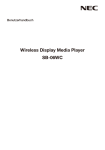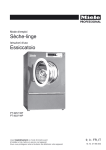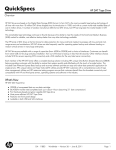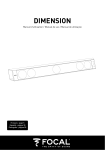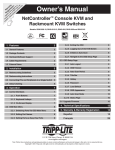Download Lecteur multimédia sans fil SB-06WC
Transcript
Manuel d'utilisation Lecteur multimédia sans fil SB-06WC Sommaire Déclaration de conformité ················································································Français-1 Précautions de sécurité et entretien ································································Français-5 Informations ·····································································································Français-6 Accessoires ······································································································Français-7 Nom des pièces ·······························································································Français-8 Raccordements ································································································Français-9 Installation ······································································································Français-10 Installation du cache de l'unité LAN sans fil ·········································Français-11 Installation du cache de la carte mémoire SD ······································Français-12 Installation de l'adaptateur de l'unité LAN sans fil ································Français-13 Fonctionnement de base ················································································Français-14 Préparatifs ·····························································································Français-14 Télécommande pour écran ···································································Français-14 Télécommande spéciale pour le projecteur ··········································Français-15 Commandes et réglages de l'écran et du projecteur ····························Français-16 Commandes de l'appareil ·····································································Français-16 Sélection des fonctions ·········································································Français-16 Réglage de la langue d'affichage ··························································Français-16 Écran de veille ·······················································································Français-16 Commandes de fonctions ··············································································Français-17 1. Écran sans fil ·····················································································Français-17 2. Lecteur multimédia ············································································Français-19 3. Réglages ···························································································Français-24 Dépannage ·····································································································Français-34 Caractéristiques ·····························································································Français-36 Déclaration de conformité Déclaration de la FCC Déclaration de la Commission fédérale des communications (FCC) relative aux interférences Cet appareil a été testé et déclaré conforme aux limites applicables aux appareils numériques de classe B en vertu de l'article 15 du règlement de la FCC. Ces limites sont destinées à assurer une protection suffisante contre les interférences nuisibles dans une installation résidentielle. Cet appareil produit, utilise et peut émettre de l'énergie radio électrique et, s'il n'est pas installé et utilisé conformément aux présentes consignes, peut provoquer des interférences nuisibles aux communications radio. Toutefois, rien ne garantit que des interférences ne se produiront pas dans une installation particulière. Si cet équipement génère des interférences nuisibles à la réception radio ou télévision, ce qui peut être déterminé en éteignant et en rallumant l'appareil, l'utilisateur est invité à essayer de résoudre le problème de l'une des manières suivantes : • Réorienter ou déplacer l'antenne de réception. • Augmenter la distance entre l'équipement et le récepteur. • Brancher l'équipement à une prise d'un circuit différent de celui auquel le récepteur est connecté. • Consulter le revendeur ou un technicien expert en radio/télévision pour obtenir de l'aide. Déclaration de conformité Ce périphérique est conforme à la section 15 du règlement de la FCC. Le fonctionnement est soumis aux deux conditions suivantes. (1) Ce périphérique ne doit pas causer d'interférences dangereuses, et (2) ce périphérique doit accepter toute interférence reçue, y compris les interférences risquant d'engendrer un fonctionnement indésirable. Responsable U.S.A. : NEC Display Solutions of America, Inc. Adresse : 500 Park Boulevard, Suite 1100 Itasca, Illinois 60143, États-Unis N de tél. : (630) 467-3000 Type de produit : Lecteur multimédia sans fil Classification d'appareil : Périphérique de classe B Modèle : SB-06WC Par le présent document, nous déclarons que l'équipement indiqué ci-dessus est conforme aux normes techniques décrites dans les règlements de la FCC. Avertissement de la FCC : Tout changement ou modification non expressément approuvé par la partie responsable de la conformité pourrait annuler l'autorité de l'utilisateur pour faire fonctionner cet appareil. Cet appareil et son/ses antenne(s) ne doivent pas être placés à proximité ou fonctionner conjointement avec d'autres antennes ou d'autres émetteurs. REMARQUE IMPORTANTE : Déclaration de la FCC relative à l'exposition aux rayonnements : Cet équipement est conforme aux limites d'exposition aux rayonnements établies par la FCC pour un environnement non contrôlé. Cet équipement doit être installé et utilisé avec un minimum de 20 cm de distance entre la source de rayonnement et votre corps. La sélection du code pays doit être désactivée pour les produits mis sur le marché aux États-Unis et au Canada. Le fonctionnement dans la bande 5,15-5,25 GHz est limité à une utilisation en intérieur. Français-1 IC Déclaration d'Industrie Canada Le présent appareil est conforme aux CNR d'Industrie Canada applicables aux appareils radio exempts de licence. L'exploitation est autorisée aux deux conditions suivantes : (1) l'appareil ne doit pas produire de brouillage, et (2) l'utilisateur de l'appareil doit accepter tout brouillage radioélectrique subi, même si le brouillage est susceptible d'en compromettre le fonctionnement. Avertissement : (avec la norme DFS) (i) les dispositifs fonctionnant dans la bande 5150-5250 MHz sont réservés uniquement pour une utilisation à l'intérieur afin de réduire les risques de brouillage préjudiciable aux systèmes de satellites mobiles utilisant les mêmes canaux; (ii) le gain maximal d'antenne permis pour les dispositifs utilisant les bandes 5250-5350 MHz et 54705725 MHz doit se conformer à la limite de p.i.r.e.; (iii) le gain maximal d'antenne permis (pour les dispositifs utilisant la bande 5725-5825 MHz) doit se conformer à la limite de p.i.r.e. spécifiée pour l'exploitation point à point et non point à point, selon le cas. (iv) De plus, les utilisateurs devraient aussi être avisés que les utilisateurs de radars de haute puissance sont désignés utilisateurs principaux (c.-à-d., qu'ils ont la priorité) pour les bandes 5250-5350 MHz et 5650-5850 MHz et que ces radars pourraient causer du brouillage et/ou des dommages aux dispositifs LAN-EL. Déclaration d'exposition aux radiations : Cet équipement est conforme aux limites d'exposition aux rayonnements établies par IC pour un environnement non contrôlé. Cet équipement doit être installé et utilisé avec un minimum de 20 cm de distance entre la source de rayonnement et votre corps. Liste d'antenne : Modèle Antenne (G) Antenne (D) Type Antenne sur circuit imprimé Antenne sur circuit imprimé Prise 2,4~2,4835 GHz 5,15~5,25 GHz 5,25~5,35 GHz 5,47~5,725 GHz 5,725~5,85 GHz NA 0,34 dBi -2,8 dBi -2,72 dBi -1,29 dBi -0,19 dBi NA 1,15 dBi -0,58 dBi -0,45 dBi 3,24 dBi 1,78 dBi Déclaration de conformité du département canadien des communications (pour le Canada) Cet appareil numérique de Classe B est conforme à la norme ICES-003 du Canada. Français-2 Déclaration CE Déclaration de conformité pour l'Europe – UE Cet appareil est conforme aux exigences essentielles de la directive R&TTE 1999/5/CE. Les méthodes de test suivantes ont été appliquées pour confirmer la présomption de conformité aux exigences essentielles de la directive R&TTE 1999/5/CE : - EN 60950-1:2006+A11:2009+A1:2010+A12:2011 - EN62311 : 2008 - EN 300 328 V1.8.1 : 2012 - EN 301 893 V1.7.1 : 2012 - EN 301 489-1 V1.9.2 : 2011 - EN 301 489-17 V2.2.1 : 2012 En Italie, l'utilisateur final devra demander un permis aux autorités nationales de gestion du spectre afin d'obtenir l'autorisation d'utiliser cet appareil pour établir des liaisons radio en extérieur et/ou pour fournir un accès public aux services de télécommunication et/ou de réseau. Česky [Tchèque] NEC Display Solutions, Ltd. tímto prohlašuje, že tento Wireless Display Media Player (Model:SB-06WC) je ve shodě se základními požadavky a dalšími příslušnými ustanoveními směrnice 1999/5/ES. Dansk [Danois] Undertegnede NEC Display Solutions, Ltd. erklærer herved, at følgende udstyr Wireless Display Media Player (Model:SB-06WC) overholder de væsentlige krav og øvrige relevante krav i direktiv 1999/5/EF. Deutsch [Allemand] Hiermit erklärt NEC Display Solutions, Ltd., dass sich das Gerät Wireless Display Media Player (Model:SB-06WC) in Übereinstimmung mit den grundlegenden Anforderungen und den übrigen einschlägigen Bestimmungen der Richtlinie 1999/5/EG befindet. Eesti [Estonien] Käesolevaga kinnitab NEC Display Solutions, Ltd. seadme Wireless Display Media Player (Model:SB-06WC) vastavust direktiivi 1999/5/EÜ põhinõuetele ja nimetatud direktiivist tulenevatele teistele asjakohastele sätetele. English [Anglais] Hereby, NEC Display Solutions, Ltd., declares that this Wireless Display Media Player (Model:SB-06WC) is in compliance with the essential requirements and other relevant provisions of Directive 1999/5/EC. Español [Espagnol] Por medio de la presente NEC Display Solutions, Ltd. declara que el Wireless Display Media Player (Model:SB-06WC) cumple con los requisitos esenciales y cualesquiera otras disposiciones aplicables o exigibles de la Directiva 1999/5/CE. Ελληνική [Grec] ΜΕ ΤΗΝ ΠΑΡΟΥΣΑ NEC Display Solutions, Ltd. ΔΗΛΩΝΕΙ ΟΤΙ Wireless Display Media Player (Model:SB-06WC) ΣΥΜΜΟΡΦΩΝΕΤΑΙ ΠΡΟΣ ΤΙΣ ΟΥΣΙΩΔΕΙΣ ΑΠΑΙΤΗΣΕΙΣ ΚΑΙ ΤΙΣ ΛΟΙΠΕΣ ΣΧΕΤΙΚΕΣ ΔΙΑΤΑΞΕΙΣ ΤΗΣ ΟΔΗΓΙΑΣ 1999/5/ΕΚ. Français Par la présente NEC Display Solutions, Ltd. déclare que l'appareil Wireless Display Media Player (Model:SB-06WC) est conforme aux exigences essentielles et aux autres dispositions pertinentes de la directive 1999/5/CE. Italiano [Italien] Con la presente NEC Display Solutions, Ltd. dichiara che questo Wireless Display Media Player (Model:SB-06WC) è conforme ai requisiti essenziali ed alle altre disposizioni pertinenti stabilite dalla direttiva 1999/5/CE. Latviski [Letton] Ar šo NEC Display Solutions, Ltd. deklarē, ka Wireless Display Media Player (Model:SB-06WC) atbilst Direktīvas 1999/5/EK būtiskajām prasībām un citiem ar to saistītajiem noteikumiem. Lietuvių [Lituanien] Šiuo NEC Display Solutions, Ltd. deklaruoja, kad šis Wireless Display Media Player (Model:SB06WC) atitinka esminius reikalavimus ir kitas 1999/5/EB Direktyvos nuostatas. Nederlands [Néerlandais] Hierbij verklaart NEC Display Solutions, Ltd. dat het toestel Wireless Display Media Player (Model:SB-06WC) in overeenstemming is met de essentiële eisen en de andere relevante bepalingen van richtlijn 1999/5/EG. Français-3 Malti [Maltais] Hawnhekk, NEC Display Solutions, Ltd., jiddikjara li dan Wireless Display Media Player (Model:SB-06WC) jikkonforma mal-ħtiġijiet essenzjali u ma provvedimenti oħrajn relevanti li hemm fid-Dirrettiva 1999/5/EC. Magyar [Hongrois] Alulírott, NEC Display Solutions, Ltd. nyilatkozom, hogy a Wireless Display Media Player (Model:SB-06WC) megfelel a vonatkozó alapvetõ követelményeknek és az 1999/5/EC irányelv egyéb elõírásainak. Polski [Polonais] Niniejszym NEC Display Solutions, Ltd. oświadcza, że Wireless Display Media Player (Model:SB-06WC) jest zgodny z zasadniczymi wymogami oraz pozostałymi stosownymi postanowieniami Dyrektywy 1999/5/EC. Português [Portugais] NEC Display Solutions, Ltd. declara que este Wireless Display Media Player (Model:SB-06WC) está conforme com os requisitos essenciais e outras disposições da Directiva 1999/5/CE. Slovensko [Slovène] NEC Display Solutions, Ltd. izjavlja, da je ta Wireless Display Media Player (Model:SB-06WC) v skladu z bistvenimi zahtevami in ostalimi relevantnimi določili direktive 1999/5/ES. Slovensky [Slovaque] NEC Display Solutions, Ltd. týmto vyhlasuje, že Wireless Display Media Player (Model:SB06WC) spĺňa základné požiadavky a všetky príslušné ustanovenia Smernice 1999/5/ES. Suomi [Finnois] NEC Display Solutions, Ltd. vakuuttaa täten että Wireless Display Media Player (Model:SB06WC) tyyppinen laite on direktiivin 1999/5/EY oleellisten vaatimusten ja sitä koskevien direktiivin muiden ehtojen mukainen. Français-4 Précautions de sécurité et entretien Pour un fonctionnement optimal, veuillez noter ce qui suit pour le réglage et l'utilisation du lecteur multimédia sans fil. Veuillez également respecter les consignes mentionnées dans le manuel d'utilisation du projecteur ou de l'écran que vous raccorderez à cet appareil. En cas de dysfonctionnement, débranchez immédiatement la prise d'alimentation de l'écran ou du projecteur Dans le cas contraire, cela pourrait provoquer un incendie ou un choc électrique. Débranchez immédiatement la prise d'alimentation de la prise électrique. Contactez ensuite votre revendeur pour réparation. Ne l'utilisez pas si une panne est survenue (par exemple, l'écran n'apparaît pas) ou si de la fumée ou des odeurs inhabituelles sont dégagées Cela pourrait provoquer un incendie ou un choc électrique. N'introduisez pas de corps étrangers à l'intérieur de l'appareil N'introduisez pas de corps étrangers à l'intérieur de cet appareil lorsque vous y fixez un écran ou un projecteur. Cela pourrait provoquer un incendie ou un choc électrique. Ne démontez pas et ne modifiez pas cet appareil Cela pourrait provoquer des blessures, un incendie ou un choc électrique. Ne touchez pas le câble d'alimentation lorsqu'il y a de l'orage Ne touchez pas le câble d'alimentation de l'écran ou du projecteur lorsqu'il y a de l'orage. Cela pourrait provoquer un choc électrique. Ne remplacez pas cet appareil alors que le câble d'alimentation est toujours branché à la prise électrique Ne remplacez pas cet appareil alors que le câble d'alimentation de l'écran ou du projecteur est toujours branché à la prise électrique. Cela pourrait provoquer une panne. N'utilisez pas cet appareil dans un lieu où il est susceptible d'être mouillé Coupez immédiatement l'alimentation électrique si de l'eau s'introduit dans cet appareil, l'écran ou le projecteur, puis consultez votre revendeur après avoir débranché le câble d'alimentation de la prise électrique. Dans le cas contraire, cela pourrait provoquer une panne, un incendie ou un choc électrique. N'utilisez pas l'unité LAN sans fil comme un appareil ou un équipement de sauvetage L'unité LAN sans fil raccordée à cet appareil n'est conçue ni pour être utilisée comme équipement ou instrument de sauvetage que ce soit dans les domaines de la médecine, de l'énergie nucléaire, de l'aéronautique ou des transports, ni pour être utilisée conjointement avec de tels équipements ou instruments. • N'utilisez pas l'unité LAN sans fil à proximité de personnes munies d'un pacemaker. • N'utilisez pas les appareils médicaux de l'unité LAN sans fil. Cela peut provoquer un brouillage électromagnétique de l'appareil médical et faire augmenter les risques pour la vie humaine. Français-5 Informations Régions et pays où l'utilisation de l'unité LAN sans fil est possible Veuillez consulter le site web de notre entreprise pour connaître la liste des régions et pays où l'utilisation de cet appareil est possible. Veuillez prendre acte du fait que l'utilisation de cet appareil dans une région ou un pays où celle-ci n'est pas possible peut contrevenir aux lois de ce pays relatives aux émissions et transmissions d'ondes électromagnétiques. URL: http://www.nec-display.com/ap/en_projector/others/wlan.html Licences logicielles GPL/LGPL Ce produit inclut des logiciels sous licence de GNU General Public License (GPL), GNU Lesser General Public License (LGPL) et autres. Pour plus d'informations sur chaque logiciel, consultez le fichier « readme.pdf » situé dans le dossier « about GPL&LGPL » sur le CD-ROM fourni. À propos des marques commerciales •Intel et le logo Intel® sont des marques commerciales d'Intel Corporation aux États-Unis et/ou dans d'autres pays. •Windows® est une marque déposée de Microsoft Corporation aux États-Unis et/ou dans d'autres pays. •SD et SDHC sont les marques commerciales de SD-3C, LLC. Symbole DEEE (Directive européenne 2012/19/CE) Au sein de l'Union européenne Cette législation concernant toute l'UE, mise en application par chaque état membre, demande que les déchets de produits électriques et électroniques qui portent cette marque (à gauche) doivent être mis au rebut séparément des ordures ménagères. Ceci comprend les moniteurs et accessoires électriques, comme les câbles de signaux ou les cordons d'alimentation. Lorsqu'il vous faut mettre votre produit d'affichage NEC au rebut, veuillez suivre les consignes de votre autorité régionale, ou demander à votre revendeur ou, si cela est applicable, suivez tout accord existant entre vous et NEC. La marque sur les produits électriques et électroniques ne s'applique qu'aux états membres de l'Union européenne. Hors de l'Union européenne Si vous souhaitez mettre au rebut des produits électriques ou électroniques usagés hors de l'Union européenne, veuillez contacter votre autorité régionale pour vous conformer à la méthode prescrite. REMARQUE : •La reproduction non autorisée, partielle ou complète, des informations contenues dans le présent manuel est strictement interdite. •Les informations contenues dans ce manuel peuvent différer de celles présentées réellement sur l'écran d'affichage. •Les informations contenues dans ce manuel peuvent être modifiées ultérieurement sans notification préalable. •Dans la mesure où tous les efforts ont été entrepris pour garantir la précision et l'exhaustivité des informations contenues dans ce manuel, veuillez nous contacter si vous y trouvez des erreurs ou des omissions. Français-6 Accessoires Les accessoires suivants sont fournis avec l'appareil au moment de l'achat. Veuillez contacter votre revendeur si vous constatez que l'un des accessoires manque ou est endommagé. • Unité principale SB-06WC • Unité LAN sans fil • Manuel d'installation • Manuel d'utilisation (CD-ROM) • Câble d'extension USB Unité principale SB-06WC • Carte mémoire SD (capacité : 8 Go) • Cache de la carte mémoire SD • Cache de l'unité LAN sans fil • Adaptateur de l'unité LAN sans fil • Vis (pour l'adaptateur) Unité LAN sans fil Carte mémoire SD (capacité : 8 Go) Manuel d'installation Manuel d'utilisation (CD-ROM) Manuel d'installation Extension de câble USB Adaptateur de l'unité LAN sans fil Vis (pour l'adaptateur) Cache de l'unité LAN sans fil Cache de la carte mémoire SD Français-7 Nom des pièces Unité principale SB-06WC 4 Indicateur Affiche le statut de l'appareil. 1 Port LAN(RJ-45) U ti l i s é u l té r i e u re m e nt p o u r d e s fo n c ti o n s étendues. 2 Bouton RESET (Réinitialiser) Réinitialise l'appareil. 3 Port USB1 Utilisé pour brancher l'unité LAN sans fil fournie ou une clé USB disponible dans le commerce. Lorsque la fonction Intel® WiDi est utilisée : •S'allume en vert : Connexion Intel® WiDi en cours (communication en cours) •Clignote en vert : Préparation de la connexion Intel® WiDi en cours •S'allume en orange : Attente de connexion Intel® WiDi (préparation de connexion achevée) Fonction lecteur multimédia, écran de configuration : •S'allume en vert : Appareil sous tension Général •S'allume en rouge : Démarrage du système en cours •Clignote en rouge : Erreur système Erreur de mise à jour du firmware •Clignote en orange : Mise à jour du firmware en cours 5 Logement de la carte mémoire SD Accueille la carte mémoire SD. 6 Port USB2 Utilisé pour brancher l'unité LAN sans fil fournie ou une clé USB disponible dans le commerce. Unité LAN sans fil 7 Indicateur Affiche le statut de l'unité LAN sans fil. •S'allume en bleu : Connexion Intel® WiDi en cours •Clignote en bleu : Connexion en cours/attente de connexion Intel® WiDi (transmission de données en cours) Français-8 Raccordements Insérez l'unité LAN sans fil fournie, une clé USB disponible dans le commerce ou une carte mémoire SD dans l'appareil. • Insérez l'unité LAN sans fil dans l'appareil avant de le mettre sous tension. • Insérez la carte mémoire SD dans le logement qui lui destiné en faisant en sorte que l'étiquette soit dirigée vers la face supérieur de l'appareil. • Veuillez vous reporter au chapitre sur les « Caractéristiques » pour connaître les caractéristiques des clés USB et cartes mémoire SD pouvant être utilisées. REMARQUE : •La fonction Intel® WiDi ne peut pas être utilisée si l'unité LAN sans fil a été raccordée après la mise sous tension de l'appareil. •L'unité LAN sans fil fournie et la clé USB peuvent être utilisées lorsqu'elles sont insérées dans les ports USB 1 ou 2. Carte mémoire SD Unité LAN sans fil fournie ou clé USB disponible dans le commerce Français-9 Installation Fixez cet appareil à l'unité principale d'un écran ou d'un projecteur. Selon l'écran, un adaptateur de conversion de logement optionnel SB-02AM peut être requis. Consultez le guide de démarrage rapide du SB-02AM pour savoir comment l’installer. Demandez à votre revendeur la liste des écrans et projecteurs compatibles pouvant être utilisés. ATTENTION : •Pendant l'installation, ne laissez aucun corps étranger à l'intérieur de l'écran ou du projecteur. Ne faites pas tomber l'appareil, ni les vis ou le cache du logement optionnel. 1. Retirez les deux vis du logement optionnel du logement de type 2 pour retirer le cache du logement optionnel. Pour les écrans, retirez la poignée lorsque cela s'avère nécessaire. 2. Fixez cet appareil à un écran ou un projecteur. ATTENTION : •Lorsque vous fixez cet appareil à un écran, veillez à ce que sa face supérieure (face opposée à celle où l'étiquette est collée) soit dirigée vers l'arrière de l'écran. Une insertion dans le sens inverse pourrait provoquer des dommages. •Lorsque vous fixez cet appareil à un projecteur, veillez à ce que sa face supérieure soit dirigée vers la face supérieure du projecteur. Une insertion dans le sens inverse pourrait provoquer des dommages. Arrière de l'écran Face supérieure de cet appareil 3. Attachez fermement cet appareil à l'aide des vis du logement optionnel. (couple de serrage 49,0 N•cm - 68,6 N•cm) Attachez fermement la poignée à l'aide des vis si la poignée de l'écran a été retirée. Consultez le manuel de l'écran pour connaître le couple de serrage des vis de la poignée. ATTENTION : •N'exercez pas une force supérieure à celle qui est indiquée pour serrer les vis. Cela pourrait endommager les trous des vis. Français-10 Installation du cache de l'unité LAN sans fil 1. Retirez les vis de manière à placer le cache audessus du port-USB auquel l'unité LAN sans fil sera raccordée. REMARQUE : •L'unité LAN sans fil peut être indifféremment insérée dans les ports USB 1 ou 2. ATTENTION : •Ne perdez pas les vis qui ont été retirées. Ne les laissez pas non plus à l'intérieur de l'appareil. 2. Insérez l'unité LAN sans fil dans le port USB. 3. Fixez le cache de l'unité LAN sans fil. À ce stade, insérez les deux saillies du cache dans les deux orifices carrés situés sur le panneau avant de l'appareil. 4. Fixez fermement le cache à l'aide des vis. (couple de serrage 4,7 N•cm - 7,3 N•cm) ATTENTION : •N'exercez pas une force supérieure à celle qui est indiquée pour serrer les vis. Cela pourrait endommager les trous des vis. Français-11 Installation du cache de la carte mémoire SD 1. Retirez les vis pour placer le cache au-dessus du logement de la carte mémoire SD. ATTENTION : •Ne perdez pas les vis qui ont été retirées. Ne les laissez pas non plus à l'intérieur de l'appareil. 2. Insérez la carte mémoire SD dans le logement de carte mémoire SD. 3. Fixez le cache pour la carte mémoire SD. À ce stade, insérez les deux saillies du cache dans les orifices carrés situés sur le panneau avant de l'appareil. 4. Fixez fermement le cache à l'aide des vis. (couple de serrage 4,7 N•cm - 7,3 N•cm) ATTENTION : •N'exercez pas une force supérieure à celle qui est indiquée pour serrer les vis. Cela pourrait endommager les trous des vis. Français-12 Installation de l'adaptateur de l'unité LAN sans fil Selon le modèle d'écran, lorsqu'un haut-parleur externe est installé, l'unité LAN sans fil peut brouiller ce dernier, rendant impossible un raccordement direct à l'appareil. Dans ce cas, utilisez un adaptateur pour l'unité LAN sans fil (par la suite appelé simplement « adaptateur ») ainsi qu'un câble d'extension USB afin d'installer l'unité LAN sans fil à l'arrière de l'écran, etc. 1. Installez l'adaptateur de sorte que l'indicateur sur l'unité LAN sans fil soit du même côté que les trous de vis de l'adaptateur. Trou de vis Indicateur 2. Fixez fermement l'adaptateur à l'aide des vis fournies. (couple de serrage 19,6 N•cm - 29,4 N•cm) ATTENTION : •N'exercez pas une force supérieure à celle qui est indiquée pour serrer les vis. Cela pourrait endommager les trous des vis. 3. Raccordez le câble d'extension USB au port USB de l'appareil et le porte USB à l'unité LAN sans fil. 4. Retirez le film protecteur du ruban adhésif double face sur le dessous de l'adaptateur et appuyez-le fermement contre l'arrière de l'écran afin de le fixer. ATTENTION : •Fixez l'adaptateur seulement après avoir consciencieusement réfléchi à sa position d'installation. •Installez l'adaptateur sur une surface horizontale. •Installez l'adaptateur à un emplacement qui ne fera pas subir de pression au câble d'extension USB. •N'installez pas l'adaptateur au-dessus de l'orifice d'évacuation de chaleur de l'écran. •Nettoyez toute humidité, poussière, huile, etc. de l'emplacement choisi avant d'y coller l'adaptateur. Évitez tout contact entre la surface adhésive et vos mains ou de la poussière. Cela affaiblira l'adhérence. •Le ruban adhésif double face ne peut pas réutilisé une fois le film protecteur retiré. Ne le réutilisez pas après que le film protecteur a été retiré. •Faites attention lorsque vous retirez un adaptateur fixé à l'aide de ruban adhésif double face. Exercer une force excessive pourrait endommager l'adaptateur. Français-13 Fonctionnement de base Préparatifs Pour les écrans •Télécommande fournie avec l'écran Pour les projecteurs •Télécommande fournie avec le projecteur •Télécommande spéciale pour faire fonctionner l'appareil Télécommande pour écran 1 Bouton POWER ON (MISE SOUS TENSION) Met l'écran sous tension. 2 Bouton STANDBY (VEILLE) Met l'écran hors tension. 3 Bouton SWITCH INPUT (OPTION) Commute l'entrée vidéo de l'écran vers l'appareil. 4 Bouton SWITCH AUDIO INPUT (ENTRÉE AUDIO) Commute l'entrée audio de l'écran. Sélectionnez [OPTION] lorsque l'appareil émet un signal audio. 5 Bouton OPTION MENU (MENU D'OPTIONS) Utilisé pour les opérations de menu. 6 Bouton NUMBER (NUMÉRO), bouton PLAY (LECTURE) Utilisé pour saisir des numéros. Lors de la lecture de contenus p a r l e l e c te u r m u l t i m é d i a , l e s f o n c t i o n s s o n t l e s s u i v a n te s . 1 : Retour, 2 : Lecture, 3 : Avance, 5 : Arrêt, 6 : Pause. 7 Bouton MENU Allume/éteint l'écran d'affichage. 8 Bouton HAUT ( ) Déplace en direction du paramètre situé en haut de l'écran de menu. 9 Bouton BAS ( ) Déplace en direction du paramètre situé en bas de l'écran de menu. 0 Bouton MOINS ( - ) Déplace en direction du paramètre situé à gauche de l'écran de menu. Efface le premier chiffre lors de la saisie de numéros. ! Bouton PLUS ( + ) Déplace en direction du paramètre situé à droite de l'écran de menu. @ Bouton SET (RÉGLAGE) Confirme le paramètre dans l'écran de menu. # Bouton EXIT (SORTIE) Renvoie à l'écran précédent. REMARQUE : •La télécommande fournie avec l'écran diffère en fonction du modèle. Utilisez le bouton OPTION pour les opérations de menu s'il n'existe pas de bouton OPTION MENU (MENU D'OPTIONS). •Consultez le manuel de l'écran pour connaître les autres commandes de boutons que celles présentées ci-dessus. Français-14 Télécommande spéciale pour le projecteur 1 Bouton NUMBER (NUMÉRO), bouton PLAY (LECTURE) Utilisé pour saisir des numéros. Lors de la lecture de contenus par le lecteur multimédia, les fonctions sont les suivantes. 1 : Retour, 2 : Lecture, 3 : Avance, 5 : Arrêt, 6 : Pause. POWER ON STANDBY 2 Bouton MENU Utilisé pour les opérations de menu. 3 Bouton HAUT ( ) Déplace en direction du paramètre situé en haut de l'écran de menu. 4 Bouton BAS ( ) Déplace en direction du paramètre situé en bas de l'écran de menu. 5 Bouton GAUCHE ( ) Déplace en direction du paramètre situé à gauche de l'écran de menu. Efface le premier chiffre lors de la saisie de numéros. 1 3 7 MENU 2 5 6 EXIT 6 Bouton DROITE ( ) Déplace en direction du paramètre situé à droite de l'écran de menu. 7 Bouton SET (RÉGLAGE) Confirme le paramètre dans l'écran de menu. 8 Bouton EXIT (SORTIE) Renvoie à l'écran précédent. REMARQUE : •Utilisez la télécommande fournie avec le projecteur pour le mettre sous/hors tension. •Consultez le manuel du projecteur pour connaître les commandes de boutons de la télécommande fournie avec le projecteur. •Consultez votre revendeur au sujet de la télécommande spéciale pour le projecteur. Français-15 8 4 Commandes et réglages de l'écran et du projecteur Pour les écrans (1)Raccordez le câble d'alimentation à l'écran avant le branchement à une prise électrique. (2)Mettez l'écran sous tension. (3)L'entrée vidéo de l'écran bascule sur l'appareil en appuyant sur le bouton OPTION de la télécommande de l'écran. (4)L'entrée audio bascule en appuyant sur le bouton AUDIO INPUT de la télécommande de l'écran. Réglez l'entrée sur « OPTION » pour sélectionner le signal audio de l'appareil. (5)Utilisez la fonction d'affichage à l'écran pour régler le paramètre « AUDIO » dans « REGLAGE OPTION » sur [DIGITAL]. Pour les projecteurs (1)Raccordez le câble d'alimentation au projecteur avant le branchement à une prise électrique. (2)Mettez le projecteur sous tension. (3)L'entrée vidéo du projecteur bascule sur l'appareil en appuyant sur le bouton SLOT de la télécommande du projecteur. REMARQUE : •Selon le modèle, le projecteur peut ne pas prendre en charge la sortie audio de l'appareil. Veuillez consulter votre revendeur pour des informations plus détaillées. Commandes de l'appareil Utilisez la télécommande fournie avec l'écran pour commander l'appareil lorsque vous utilisez un écran. Utilisez la télécommande fournie avec le projecteur pour commander l'appareil lorsque vous utilisez un projecteur. Sélection des fonctions L'écran « Home » est affiché pendant le démarrage à l'état initial. Sélectionnez la fonction désirée à l'aide des boutons-/+ de la télécommande, puis appuyez sur le bouton SET pour vous déplacer vers l'écran d'exécution de chaque fonction. Appuyez sur le bouton OPTION MENU * de la télécommande pour revenir à l'écran précédent. * * : La télécommande de l'écran diffère selon le modèle. Utilisez le bouton OPTION s'il n'existe pas de bouton OPTION MENU sur la télécommande. * * : Utilisez le bouton MENU lorsque vous utilisez une télécommande spéciale pour le projecteur. Réglage de la langue d'affichage À l'état initial, la langue d'affichage est « English » . Modifiez la langue d'affichage lorsque cela s'avère nécessaire. (1) Sélectionnez [Settings] dans l'écran d'accueil, puis appuyez sur le bouton SET de la télécommande. (2) Sélectionnez [General] et appuyez sur le bouton SET lorsque le menu Réglages apparaît. (3) Sélectionnez [Language] et appuyez sur le bouton SET pour ouvrir une liste des langues d'affichage, utilisez les boutons / pour sélectionner la langue d'affichage désirée avant d'appuyer de nouveau sur le bouton SET. (4) Sélectionnez [Done] et appuyez sur le bouton SET pour modifier la langue d'affichage. Écran de veille • L'écran de veille apparaîtra si aucune opération n'est effectuée sur l'écran d'accueil ou l'écran d'attente Intel® WiDi pendant 30 secondes ou plus. Appuyez sur le bouton EXIT (SORTIE) pour revenir à l'écran précédent à partir de l'écran de veille. Français-16 Commandes de fonctions 1. Écran sans fil Le signal vidéo provenant d’un ordinateur prenant en charge Intel® Wireless Display (appelé dans la suite de ce manuel « Intel® WiDi » ) peut être réceptionné et affiché sur un écran ou projeté à l’aide d’un projecteur. Projecteur ou écran raccordé à cet appareil Ordinateur prenant en charge Intel® Wireless Display REMARQUE : •Consultez le manuel d'utilisation de l'ordinateur et site web d'Intel pour des informations plus détaillées sur l'utilisation et la mise à jour du logiciel Intel® WiDi. Méthode de connexion Explique les commandes en utilisant Windows® 7 Windows® 8. (1)Sélectionnez [Intel® WiDi] sur l'écran d'accueil, puis appuyez sur le bouton SET. (2)L'écran de droite est affiché lorsque la préparation de la connexion de l'appareil est sur le point de s'achever. Français-17 (3)Démarrez le logiciel Intel® WiDi avec l'ordinateur. (4)Utilisez le logiciel Intel® WiDi pour sélectionner « SB06WC » (nom de l’adaptateur à sa sortie d’usine), puis cliquez sur [Connecter]. Si le nom de l’adaptateur a été modifié, sélectionnez l’adaptateur spécifié, puis cliquez sur [Connecter]. REMARQUE : •Selon l’environnement de fonctionnement, l’appareil « SB06WC » peut ne pas être détecté. Dans ce cas, cliquez sur [Détecter] pour effectuer une nouvelle détection. •Pour Windows® 8.1, ouvrez la barre des charmes, sélectionnez [Périphériques] – [Projeter] – [Ajouter un affichage sans fil], puis cliquez sur « SB06WC ». (5)Lorsque vous connectez cet appareil à un ordinateur pour la première fois, le code de sécurité s'affichera dans l'écran d'attente à l'extrémité de la zone d'affichage. Saisissez ce code de sécurité dans le logiciel Intel® WiDi puis cliquez sur [Continuer]. (6)À la fin du processus de connexion, l'écran d'affichage de l'ordinateur apparaîtra sur l'écran. (7)Cliquez sur [Déconnecter] dans le logiciel Intel® WiDi pour arrêter la connexion avec le logiciel Intel® WiDi. Comment ajuster la taille d'affichage de l'image d'ordinateur sur l'écran/le projecteur Lorsque des bandes noires apparaissent autour de l'écran sans que l'écran d'affichage de l'ordinateur n'apparaisse correctement sur le moniteur de l'écran/du projecteur, la taille de l'image peut être ajustée en utilisant la méthode suivante. (1)Sélectionnez [Paramétres]-[Image et son] dans le logiciel Intel® WiDi. (2)Cliquez sur [Ajuster le rognage] dans l'écran [Paramétres - Image et son]. (3)Cliquez sur les icônes [+]/[-] dans l'écran [Paramétres - Ajuster la visibilité descontours] pour ajuster la taille de l'image. Français-18 2. Lecteur multimédia 2-1. Présentation Répétez la lecture d'une vidéo, d'une image fixe ou de fichiers audio stockés dans un même dossier de la carte mémoire SD ou d'une clé USB dans l'ordre du code de caractère du nom de fichier. REMARQUE : •Plusieurs vidéos et images fixes peuvent être sélectionnées mais une seule peut être affichée. •Les contenus de plusieurs dossiers ne peuvent pas être sélectionnés en même temps. •Créez le dossier dans le répertoire racine. •La limite maximale du nombre de caractères pour un nom de dossier ou de fichier est de 260 caractères en incluant le chemin d'accès et l'extension. Si des caractères à deux octets sont utilisés, la limite est encore abaissée. Deux modes de lecture (1) Mode lecture automatique : •Lorsque des contenus sont stockés au préalable sur un dossier désigné (nom de dossier : Contenus*1) de la carte mémoire SD ou de la clé USB, la lecture de ces contenus débutera dès le démarrage de l'écran*2, ou dès que la fonction Lecteur multimédia sera sélectionnée. *1 : Crée le dossier « Contenus »dans le répertoire racine. *2 : Règle le mode de démarrage sur « Lecteur multimédia » lorsque la lecture commence automatiquement après le démarrage de l'écran. Consultez la section « 3-4. Général » pour des informations plus détaillées sur le mode de démarrage. (2) Mode lecture manuelle : •Démarre la lecture manuelle après sélection du support, du dossier et des contenus. Paramètres de lecture •La durée de lecture pour les images fixes peut être déterminée. Cette durée peut être réglée entre 10 et 999 secondes. •Lorsque le contenu sélectionné consiste en une seule image fixe, il continuera d'être affiché quelle que soit la durée définie. •Le type de transition d'écran (fondu avant, fondu arrière, fondu enchaîné) peut être sélectionné. Plusieurs types de transition d'écran peuvent être utilisés en même temps. Cette durée peut être réglée entre 1 et 5 secondes. Durée de lecture et temps de transition (image pour les cas de fondu avant) Affichage d’ image fixe Temps de transition (de 1 à 5 secondes) Temps d'affichage (de 10 à 999 secondes) Commandes de lecture •Les commandes de lecture (lecture, arrêt, pause, avance, retour) peuvent être effectuées à l'aide de la télécommande. Fonction de mise à jour des contenus SD •Des contenus peuvent être copiés à partir d'une clé USB sur la carte mémoire SD de l'appareil. Lorsqu'une carte mémoire SD avec son cache est raccordée à l'appareil, le contenu de cette carte mémoire SD peut être mis à jour sans retirer le cache. •En mode lecture automatique, les fichiers de contenus situés dans un dossier spécial de la clé USB (nom de dossier : Contenus) seront copiés dans le dossier « Contenus » de la carte mémoire SD. •En mode lecture manuelle, tous les fichiers de la clé USB seront copiés sur la carte mémoire SD. Sélection audio •L'appareil émet un signal audio pour les fichiers audio ou vidéo. Sélectionnez quel signal audio doit être lu. Exemple de lecture de contenu Contenu sélectionné Type de fichier Nom de fichier Vidéo, images fixes 1) Image-1.jpg 2) Image-2.bmp 3) Movie.wmv (paramètre de durée de lecture d'image fixe : 10 secondes) (paramètre de durée de lecture d'image fixe : 10 secondes) (durée de lecture : 15 secondes) Audio 1) Audio-1.mp3 2) Audio-2.wav (durée de lecture : 15 secondes) (durée de lecture : 25 secondes) Français-19 L'image de lecture est la suivante lorsque « Audio » est sélectionné dans les paramètres de sélection audio. Durée de lecture (en secondes) 0 Écran 10 20 Image-1.jpg Image-2.bmp 30 Movie.wmv 40 par la suite, la lecture se répétera 以降、リピート再生 Audio Audio-1.mp3 par la suite, la lecture se répétera Audio-2.wav Commence la lecture L'image de lecture est la suivante lorsque « Vidéo » est sélectionné dans les paramètres de sélection audio. Durée de lecture (en secondes) 0 10 20 30 40 Écran Image-1.jpg Image-2.bmp Movie.wmv par la suite, la lecture se répétera 以降、リピート再生 Audio Pas d'audio Movie.wmv par la suite, la lecture se répétera 以降、リピート再生 Commence la lecture 2-2. Débit de fonctionnement de la fonction lecteur multimédia (1) Préparation du contenu •Créez le dossier dans le répertoire racine de la carte mémoire SD ou de la clé USB. •Sauvegardez le contenu dans le dossier créé. (2) Réglages Configurez les différents paramètres du lecteur multimédia. •Mode lecteur multimédia •Temps d'affichage •Type de transition d'image •Durée de transition d'image •Aspect du contenu •Sélection audio (3) Sélection du support •Sélectionnez le support (carte mémoire SD ou clé USB) raccordé à l'appareil. (4) Sélection des dossiers •Sélectionnez le dossier où le contenu est sauvegardé. (5) Sélection de vidéo ou d'images fixes (6) Sélection audio (7) Lecture REMARQUE : •Lorsque le mode lecture automatique est sélectionné, le contenu sauvegardé dans le dossier « Contenus » du support désigné sera lu. Les opérations (3) Support, (4) Dossier, (5) Sélection de vidéo ou d'images fixes et (6) Sélection de contenu audio décrites ci-dessus ne seront pas effectuées. 2-3. Préparation des contenus (1)Créez le dossier dans le répertoire racine de la carte mémoire SD ou de la clé USB. (2)Sauvegardez les fichiers vidéo, images fixes ou audio dans le dossier créé. Consultez la section « Formats compatibles avec le lecteur multimédia » pour connaître les types de fichier. REMARQUE : •La fonction lecteur multimédia lira les contenus dans l'ordre du code de caractère du nom de fichier. Lorsque vous définissez l'ordre de lecture des contenus, suivez cet ordre pour modifier le nom de fichier. Exemple : L'ordre de lecture est le suivant lorsque les noms de fichier sont Image1.jpg, Image2.jpg et Image3.jpg. (1) Image1.jpg (2) Image2.jpg (3) Image3.jpg par la suite, la lecture se répétera dans l'ordre allant de (1) à (3). Français-20 2-4. Réglages (1)Configurez les paramètres respectifs des modes de lecture automatique et lecture manuelle. Comment afficher le menu de configuration de chaque mode de lecture [Dans le cas du mode lecture automatique] (1) Sélectionnez [Réglages] - [Applications] - [Lect multimd] depuis l'écran d'accueil. (2) L'écran de configuration pour le mode lecture automatique s'affiche. [Dans le cas du mode lecture manuelle] (1) Sélectionnez [Lect multimd] depuis l'écran d'accueil. (2) Sélectionnez [Réglages manuels du mode de lecture] en bas à gauche de l'écran de sélection de lecteur. (3) L'écran de configuration pour le mode lecture manuelle s'affiche. (2)Configurez les paramètres suivants si nécessaire lorsque l'écran de configuration apparaît. Consultez « 3-3-2. Paramètres du lecteur multimédia » pour des informations plus détaillées sur les réglages. •Temps d'affichage •Type de transition d'image •Durée de transition d'image •Aspect du contenu •Sélection audio 2-5. Sélection et lecture de contenus (1)Sélectionnez « Lect multimd » sur l'écran d'accueil. (2)Sélectionnez un support lorsque l'écran de sélection de support apparaît. REMARQUE : •Les icônes des supports non connectés apparaissent en grisé. (3)Sélectionnez une dossier. REMARQUE : •Seuls ces dossiers dans le répertoire racine sont affichés. Français-21 (4)Sélectionnez les fichiers vidéo ou d'images fixes à afficher. (1) Utilisez les boutons / /-/+ pour déplacer le curseur sur le fichier que vous souhaitez sélectionner, puis appuyez sur le bouton SET pour sélectionner ce fichier. Appuyez sur le bouton SET une fois encore pour annuler la sélection. REMARQUE : •Une fois sélectionné, une coche apparaîtra sur cet onglet. •Pour les fichiers vidéo, un repère film apparaîtra sur cette icône. •Le nombre maximal de fichiers pouvant s'afficher en même temps sur l'écran de sélection de fichiers est de 15. Lorsque vous sauvegardez un nombre plus élevé de fichiers, les fichiers supplémentaires seront affichés sur un écran différent. Si « < » et « > » apparaissent à gauche et à droite de l'écran, cela signifie qu'il y a plusieurs écrans de sélection de fichiers. Vous pouvez changer d'écran de sélection de fichiers en appuyant sur les boutons -/+. •La lecture des fichiers s'effectue selon l'ordre des codes de nom de fichier. Lorsque des fichiers portant le même nom mais sous différents formats existent, la lecture s'effectuera selon l'ordre des codes de nom de format de fichier. (2) Dans l'écran de sélection de contenus, appuyez sur le bouton et maintenez-le enfoncé pour déplacer le curseur sur la colonne du bas. Appuyez sur le bouton pour revenir à la sélection de contenus. (3) Sélectionnez les actions affichées sur la colonne du bas de l'écran, puis appuyez sur le bouton SET pour effectuer les opérations suivantes. •[Tt sélectionner] : Sélectionne tous les contenus vidéo et images fixes. •[Tt effacer] : Efface tous les contenus vidéo et images fixes. •[Suivant] : Déplace vers l'écran de sélection de fichier audio. S'il n'y a pas de fichiers audio sauvegardés, [Suivant] apparaît en grisé. •[Lecture] : Démarre la lecture de contenus. REMARQUE : •Les contenus sélectionnés seront sauvegardés sur plusieurs supports au moment où « Lecture » est exécuté. Si l'écran de sélection de contenus est modifié avant que « Lecture » ne soit exécuté, les contenus sélectionnés seront supprimés. (5)Sélectionnez les fichiers audio. (1) Utilisez les boutons / /-/+ pour déplacer le curseur sur le fichier que vous souhaitez sélectionner, puis appuyez sur le bouton SET pour sélectionner ce fichier. Appuyez sur le bouton SET une fois encore pour annuler la sélection. REMARQUE : •Une fois sélectionné, une coche apparaîtra sur cet onglet. •Le format (MP3 ou WAV) sera affiché dans l'onglet du fichier. •Le nombre maximal de fichiers pouvant s'afficher en même temps sur l'écran de sélection de fichiers est de 15. Lorsque vous sauvegardez un nombre plus élevé de fichiers, les fichiers supplémentaires seront affichés sur un écran différent. Si « < » et « > » apparaissent à gauche et à droite de l'écran, cela signifie qu'il y a plusieurs écrans de sélection de fichiers. Vous pouvez changer d'écran de sélection de fichiers en appuyant sur les boutons -/+. •La lecture des fichiers s'effectue selon l'ordre des codes de nom de fichier. Lorsque des fichiers portant le même nom mais sous différents formats existent, la lecture s'effectuera selon l'ordre des codes de nom de format de fichier. (2) Dans l'écran de sélection de contenus, appuyez sur le bouton et maintenez-le enfoncé pour déplacer le curseur sur la colonne du bas. Appuyez sur le bouton pour revenir à la sélection de contenus. Français-22 (3) Sélectionnez les actions affichées sur la colonne du bas de l'écran, puis appuyez sur le bouton SET pour effectuer les opérations suivantes. •[Tt sélectionner] : Sélectionne tous les contenus audio. •[Tt effacer] : Efface tous les contenus audio. •[Lecture] : Démarre la lecture de contenus. REMARQUE : •Les contenus sélectionnés seront sauvegardés sur plusieurs supports au moment où « Lecture » est exécuté. Si l'écran de sélection de contenus est modifié avant que la lecture n'ait démarré, les contenus sélectionnés seront supprimés. (6) Lecture de contenus •Sélectionnez [Lecture] sur l'écran de sélection vidéo, images fixes ou audio pour démarrer la lecture. •Appuyez sur les boutons de la télécommande pour effectuer les opérations suivantes pendant la lecture. 2/ (Lecture) : Démarre la lecture de contenus à partir de l'état de pause. : Arrête la lecture de contenus et fait revenir 5 / (Arrêt) à l'écran de menu. 6 / I I (Pause) : Arrête la lecture tout en continuant à montrer les contenus affichés. I (Avance) : Lance la lecture du contenu suivant. 3/ (Retour) : Lance la lecture de l'image fixe précédente 1/ I lors de la lecture d'images fixes. Lance la lecture depuis le début lors de la lecture de contenus vidéo et audio. Lance la lecture du contenu précédent s'il est pressé moins d'une seconde après le début de la lecture des contenus. OPTION MENU : Arrête la lecture et fait revenir à l'écran d'accueil. (MENU D’OPTIONS) EXIT (SORTIE) : Arrête la lecture de contenus et fait revenir à l'écran de menu. •Utilisez les boutons de commande pour afficher l'ordre des fichiers vidéo et images fixes en cours de lecture ainsi que le nombre total de fichiers sélectionnés en bas à gauche de l'écran. Exemple) Lorsque 12/25 est affiché, cela signifie que : •le nombre total de fichiers vidéo et images fixes sélectionnés s'élève à 25. •le fichier vidéo ou image fixe en cours de lecture est en 12e position. Français-23 3. Réglages 3-1. Présentation Affichez les informations sur l'appareil, configurez les différents paramètres, formatez les supports, etc. Sélectionnez [Réglages] dans l'écran d'accueil pour afficher l'écran principal du menu de configuration. Réglage du mot de passe •Le menu de configuration peut être protégé par un mot de passe. Après définition du mot de passe, un écran de saisie de mot de passe apparaîtra pour que vous y entriez celui-ci lorsque le menu de configuration est sélectionné. Veillez à bien vous rappeler votre mot de passe dans la mesure où l'accès au menu de configuration vous sera refusé si le mot de passe est incorrect. •À l'état initial, aucun mot de passe n'est défini. •Définissez le mot de passe dans [Réglages] - [Système] - [Sécurité] - [Régl. mot de passe]. Comment modifier les paramètres (1)Sélectionnez le paramètre à l'aide des boutons / de la télécommande, puis appuyez sur le bouton SET pour afficher le réglage. (2)Une fois le paramètre sélectionné, appuyez de nouveau sur le bouton SET pour le modifier. (3)Appuyez sur le bouton SET après avoir sélectionné [Terminé] en bas à droite de l'écran pour sauvegarder le paramètre. REMARQUE : •Si vous appuyez sur les boutons OPTION MENU (MENU D'OPTIONS) ou EXIT (SORTIE) ou que vous changez d'écran avant que le paramètre ne soit confirmé, les changements de paramètre seront supprimés. Comment utiliser le clavier logiciel Un clavier logiciel s'affichera lorsque vous saisirez le nom de l'adaptateur dans les paramètres Intel® WiDi. Il existe trois écrans de clavier logiciel. Suivez les consignes ci-dessous pour saisir les modifications. (1)Utilisez les boutons / /-/+ de la télécommande pour placer le curseur sur les caractères que vous souhaitez saisir, puis appuyez sur le bouton SET pour afficher ce caractère dans la zone de saisie du menu de configuration. (2) Sélectionnez [enter] (entrée) et appuyez sur le bouton SET pour confirmer la saisie. La signification des touches autres que les caractères et symboles latins est la suivante. •ABC :Fait basculer sur l'écran de saisie en lettres majuscules. •abc : Fait basculer sur l'écran de saisie en lettres minuscules. •?123:Fait basculer sur l'écran de saisie destiné aux chiffres et aux symboles. •enter:Confirme l'information saisie et ferme le clavier logiciel. • :Efface le dernier caractère saisi. Français-24 3-2. À propos de Affiche les informations relatives à la carte mémoire SD et à la clé USB raccordées à l'appareil. Sélectionnez [À propos de] sur l'écran principal du menu de configuration. Élément Affichage Modèle Nom de produit « SB-06WC » Numéro de série Numéro de série de cet appareil Version du firmware Version du firmware de cet appareil Carte SD Capacité restante et utilisable de la carte mémoire SD insérée dans le logement de carte mémoire SD de cet appareil Lecteur à mémoire flash USB 1 Capacité restante et utilisable de la clé USB raccordée au Port USB 1 de cet appareil Lecteur à mémoire flash USB 2 Capacité restante et utilisable de la clé USB raccordée au Port USB 2 de cet appareil 3-3. Application 3-3-1. Réglages Intel® WiDi Effectuez les réglages Intel® WiDi. Sélectionnez [Application]–[Intel® WiDi] sur l'écran principal du menu de configuration pour accéder à l'écran de configuration. Élément Réglage Message code de sécurité Contrôle le stockage et l'utilisation de groupes WFD persistants. Le paramètre par défaut est « Premier couplage uniquement ». 1) Premier couplage uniquement : Saisissez le code PIN uniquement pour le premier couplage. 2) Toujours : Saisissez le code PIN pour tous les couplages. Nom de l'adaptateur Le nom de l'adaptateur de l'appareil peut être défini. Le nom de l'adaptateur est saisi à l'aide du clavier logiciel. Seuls des lettres et des chiffres peuvent être utilisés pour définir le nom de l'adaptateur. Les traits d'union « - » ne peuvent pas être utilisés. Le paramètre par défaut est « SB06WC ». Accès au nom de l'adaptateur Active et désactive la possibilité de modifier le paramètre Nom d'appareil pour l'utilisateur final. Le paramètre par défaut est « Permis ». [Réglage] 1) Permis : Permet les modifications depuis le logiciel Intel® WiDi. 2) Interdit : Interdit les modifications depuis le logiciel Intel® WiDi. Français-25 Mode bande passante réduite Limite la bande passante utilisée pour Intel® WiDi. Le paramètre par défaut est « Désactiver ». [Réglage] 1) Désactiver : Ne règle pas le mode sur bande passante réduite. 2) Activer : Règle le mode sur bande passante réduite. 3-3-2. Paramètres du lecteur multimédia Configurez les paramètres de modes de lecture et de lecture automatique du lecteur multimédia. Sélectionnez [Application]–[Lect multimd] sur l'écran principal du menu de configuration pour accéder à l'écran de configuration. Élément Réglages Mode lect multimédia Définit le mode de lecture du lecteur multimédia. [Réglages] 1) Manuel (mode lecture manuelle) Démarre la lecture manuelle après sélection des contenus. 2) Auto : carte SD (mode lecture automatique) Si [Lect multimd] est sélectionné sur l'écran d'accueil, les contenus situés dans le dossier Contenus de la carte mémoire SD seront lus automatiquement. Si [Lect multimd] est sélectionné dans les paramètres de mode de démarrage, les contenus situés dans le dossier Contenus de la carte mémoire SD seront lus automatiquement lorsque l'écran sera mis sous tension. 3) Auto : lecteur mém flash USB (mode lecture automatique) Si [Lect multimd] est sélectionné sur l'écran d'accueil, les contenus situés dans le dossier Contenus de la clé USB seront lus automatiquement. Si [Lect multimd] est sélectionné dans les paramètres de mode de démarrage, les contenus situés dans le dossier Contenus de la clé USB seront lus automatiquement lorsque l'écran sera mis sous tension. REMARQUE : •Sélectionnez [Lect multimd] sur l'écran d'accueil pour lire automatiquement les contenus en mode lecture automatique. Sélectionnez « Manuel » dans les paramètres pour afficher l'écran de sélection de contenus du lecteur multimédia. •En mode automatique, aucune lecture ne sera effectuée si les dossiers Contenus de la carte mémoire SD ou de la clé USB sont vides. Français-26 Élément Réglages Mise à j. contenu SD Si une carte mémoire SD est insérée, les fichiers sauvegardés sur la clé USB seront automatiquement copiés sur la carte mémoire SD. Les fichiers seront copiés lorsque la clé USB sera insérée ou lorsque la fonction lecteur multimédia sera sélectionnée alors que la clé USB est insérée. Les contenus copiés varient en fonction du mode de lecture. •En mode lecture automatique, seuls les fichiers situés dans le dossier Contenus sont copiés. •En mode lecture manuelle, tous les dossiers et tous les fichiers qu'ils contiennent sont copiés. [Réglages] 1) Activé : Active la fonction. 2) Désactivé : Désactive la fonction. REMARQUE : •Lorsque deux clés USB sont raccordées, les fichiers de la clé USB connectée sur le port USB 1 sont copiés. •Créez le dossier « Contenus » dans le répertoire racine. •Tous les fichiers seront écrasés. •En mode lecture automatique, un dossier « Contenus_bak » sera automatiquement créé sur la carte mémoire SD pour fournir une copie de sauvegarde des contenus du dossier « Contenus » original. La capacité de la carte mémoire SD pouvant être utilisée est limitée du fait de cette sauvegarde. •La durée nécessaire pour la copie est d’environ 3 minutes pour 10 mégaoctets. Temps d’affichage Définit la durée d'affichage des images fixes. Utilisez les touches numériques de la télécommande pour saisir la durée. [Réglages] Plage de sélection : 10-999 secondes Unité de réglage : 1 seconde [Setting Method] (Méthode de réglage) (1) Appuyez sur le bouton SET après avoir sélectionné ce paramètre. (2) Appuyez sur le bouton - (moins) pour supprimer la durée définie auparavant. (3) Utilisez les boutons numériques pour saisir le temps d'affichage, puis appuyez sur le bouton SET. Français-27 Élément Réglages Type de transition Définit le type de transition. [Réglages] <Transition Image> 1) Fondu avant Image 1 Image 2 Image 3 (Temps de transition) 2) Fondu arrière Image 1 Image 2 Image 3 (Temps de transition) 3) Fondu enchaîné Image 1 Image 2 Image 3 (Temps de transition) 4) Aucune Image 1 Image 2 Image 3 (Temps de transition) REMARQUE : •Seul un type de transition d'image peut être spécifié. •Lorsque le fondu enchaîné est sélectionné, la transition entre les vidéos s'effectuera par un fondu arrière suivi d'un fondu avant. Vidéo 2 Vidéo 1 Fondu arrière Fondu avant Capture d'image Fondu enchaîné (Temps de transition) •Ce paramètre ne prend pas en charge le signal audio. Temps de transition Définit la durée d'un fondu avant, d'un fondu arrière et d'un fondu enchaîné. Utilisez les touches numériques de la télécommande pour saisir la durée. [Réglages] Plage de réglage : 1-5 secondes Unité de réglage : 1 seconde [Setting Method] (Méthode de réglage) (1) Appuyez sur le bouton SET après avoir sélectionné ce paramètre. (2) Appuyez sur le bouton - (moins) pour supprimer la durée définie auparavant. (3) Utilisez les boutons numériques pour saisir la durée de la transition d'image, puis appuyez sur le bouton SET. Français-28 Élément Réglages Aspect du contenu Définit la méthode de lecture pour les vidéos et les images fixes. [Réglages] 1) Complet :Modifie le format de l'image pour occuper la totalité de l'affichage de l'écran. 2) Normal : Conserve le format de l'image. REMARQUE : •Veuillez prendre note du fait qu'il existe un risque d'infraction aux droits des titulaires de copyrights, protégés par la loi sur la propriété intellectuelle, lorsque la compression ou l'extension d'image s'effectue par des changements de format dans des établissements commerciaux ou dans des lieux de visionnage public comme des cafés, des hôtels, etc. •Lorsqu'il est réglé sur « Normal », certaines parties de l'écran à gauche et à droite ou en haut et en bas peuvent apparaître vides en fonction du format des contenus. (Exemple d'affichage) Image originale Sélection audio Complet Normal Effectue la lecture d'un signal audio de fichier audio ou de fichier vidéo. Définissez quel signal audio doit être lu. [Réglages] 1) Vidéo: Effectue la lecture du signal audio de la vidéo. Les fichiers audio ne seront pas lus même s'ils ont été sélectionnés. 2) Audio : Effectue la lecture du signal audio du fichier audio. Le signal audio dans la vidéo ne sera pas lu même si cette vidéo inclut un signal audio. Affichage de fichier non pris en charge Si le dossier sélectionné inclut des fichiers dont les formats ne sont pas pris en charge par l'appareil, vous pouvez déterminer si les noms de ces fichiers peuvent être affichés sur l'écran de sélection de contenus. Vous pouvez vérifier sur les fichiers sauvegardés sur le support sont pris en charge par l'appareil. [Réglages] 1) Oui : Affiche les noms de fichiers non compatibles. 2) Non : N'affiche pas les noms de fichiers non compatibles. REMARQUE : •Lorsque le nom d'un fichier est réglé sur « Oui », l'onglet de ce fichier apparaît en grisé mais il ne peut pas être sélectionné. Français-29 3-4. Général Configurez les paramètres de langue d'affichage de menu, de date et d'heure, de mode de démarrage et d'affichage d'écran de démarrage. Sélectionnez [Général] sur l'écran principal du menu de configuration pour accéder à l'écran de configuration. Élément Réglages Langue Sélectionne la langue de l'écran de menu. Le paramètre par défaut est « English » (Anglais). [Réglages] •Anglais •Allemand •Français •Italien •Espagnol •Suédois •Japonais Date Définit la date actuelle (mois/jour/année). [Méthode de réglage] (1) Appuyez sur le bouton SET après avoir sélectionné ce paramètre. (2) Saisissez la date dans l'ordre mois/jour/année à l'aide des boutons numériques. (3) Appuyez sur le bouton SET après avoir sélectionné [Terminé] en bas à gauche de l'écran. Heure Définit l'heure actuelle (heures:minutes:secondes). Cette heure est affichée en format 24 heures. [Méthode de réglage] (1) Appuyez sur le bouton SET après avoir sélectionné ce paramètre. (2) Saisissez l'heure dans l'ordre heures/minutes/secondes à l'aide des boutons numériques. (3) Appuyez sur le bouton SET après avoir sélectionné [Terminé] en bas à droite de l'écran. Mode démarrage Définit l'écran de menu qui s'affichera lors du démarrage. Si les fonctions à utiliser sont prédéfinies, ces fonctions peuvent être démarrées directement pendant le démarrage en configurant le mode démarrage. Le paramètre par défaut est « Accueil ». [Réglages] •Accueil •Intel® WiDi •Lect multimd Écran de démarrage Détermine si l'écran de démarrage (logo NEC) doit être affiché pendant le démarrage. Le paramètre par défaut est « Activer ». [Réglages] •Activer : Affiche l'écran de démarrage. •Désactiver : N'affiche pas l'écran de démarrage. Français-30 3-5. Système Les réglages de sécurité, le formatage de support, la mise à jour du firmware, l'initialisation des paramètres de l'appareil, etc. sont effectués. Sélectionnez [Système] sur l'écran principal du menu de configuration pour accéder à l'écran de configuration. 3-5-1. Sécurité Mot de passe pour le menu de configuration Le menu [Réglages] de l'écran d'accueil peut être protégé par un mot de passe. Un nombre à 4 caractères est défini comme mot de passe. Aucun mot de passe n'est défini lorsque l'appareil sort d'usine. [Méthode de réglage] (1) Sélectionnez [Régl. mot de passe] et appuyez sur le bouton SET pour afficher l'écran suivant. •Nouveau mot de passe •Confirm mot de passe (2)Sélectionnez [Nouveau mot de passe]. Saisissez un nombre à 4 caractères après avoir appuyé sur le bouton SET, puis appuyez de nouveau sur le bouton SET. (3)Sélectionnez [Confirm mot de passe]. Saisissez le même nombre à 4 caractères défini en (2) après avoir appuyé sur le bouton SET, puis appuyez de nouveau sur le bouton SET. (4)Sélectionnez [Terminé] en bas à droite de l'écran, puis appuyez sur le bouton SET pour confirmer le mot de passe. REMARQUE : •Si vous appuyez sur les boutons OPTION MENU (MENU D'OPTIONS) ou EXIT (SORTIE) ou que vous changez d'écran avant que le mot de passe ne soit confirmé, le mot de passe saisi sera supprimé. •Pour annuler la configuration du mot de passe, laissez vides les zones de saisie dans [Nouveau mot de passe] et [Confirm mot de passe], puis appuyez sur le bouton SET après avoir sélectionné [Terminé] en bas à droite de l'écran. La configuration du mot de passe sera annulée. ID du lecteur Afin d'éviter l'utilisation de supports de mémoire autres que la carte mémoire SD et la clé USB désignées, une ID (identifiant) du lecteur sera définie pour la carte mémoire SD ou la clé USB. Une fois une ID du lecteur définie, l'appareil ne reconnaîtra plus d'autres supports de mémoire que la carte mémoire SD ou la clé USB désignée par cette même ID du lecteur. Une ID du lecteur est définie par un nombre à 8 caractères. Aucune ID du lecteur n'est définie lorsque l'appareil sort d'usine. Français-31 [Méthode de réglage] (1)Une fois [ID du lecteur] sélectionné, le menu suivant s'affiche. •Nouvelle ID lecteur •Confirmer ID lecteur (2)Sélectionnez [Nouvelle ID lecteur]. Saisissez un nombre à 8 caractères après avoir appuyé sur le bouton SET, puis appuyez de nouveau sur le bouton SET. (3)Sélectionnez [Confirmer ID lecteur]. Saisissez le même nombre à 8 caractères défini en (2) après avoir appuyé sur le bouton SET, puis appuyez de nouveau sur le bouton SET. (4)Sélectionnez [Terminé] en bas à droite de l'écran, puis appuyez sur le bouton SET pour confirmer l'ID du lecteur. (5)Une initialisation du support est effectuée afin de sauvegarder l'« ID du lecteur » configurée dans l'appareil sur la carte mémoire SD ou la clé USB. Consultez la section « 3-5-2. Initialisation » pour plus d'informations sur la méthode d'initialisation. REMARQUE : •Si vous appuyez sur les boutons OPTION MENU (MENU D'OPTIONS) ou EXIT (SORTIE) ou que vous changez d'écran avant que l'ID du lecteur ne soit confirmée, l'ID du lecteur saisie sera supprimée. •Pour annuler la configuration de l'ID du lecteur, laissez vides les zones de saisie dans [Nouvelle ID lecteur] et [Confirmer ID lecteur], puis appuyez sur le bouton SET après avoir sélectionné [Terminé] en bas à droite de l'écran. 3-5-2. Initialisation Initialisez la carte mémoire SD ou la clé USB. Si une ID du lecteur a été définie, elle sera sauvegardée sur la carte mémoire SD ou la clé USB. [Operating Method] (Méthode de fonctionnement) (1)Après avoir sélectionné [Lecteur], sélectionnez [Terminé] en bas à droite de l'écran, puis appuyez sur le bouton SET. (2)Lorsque le message « Initialiser carte SD » ou « Initialiser USB » apparaît, sélectionnez [OK] et appuyez sur le bouton SET. Pour annuler l'initialisation, sélectionnez [Annuler] et appuyez sur le bouton SET. ATTENTION : •Veuillez prendre en compte le fait que tous les fichiers seront effacés une fois l'initialisation effectuée. 3-5-3. Mise à jour du firmware Met à jour le firmware de l’appareil. Les deux méthodes de mise à jour suivantes sont disponibles. Si elles ne sont pas affichées sur le menu de l’appareil, utilisez [Méthode de fonctionnement 2]. [Méthode de fonctionnement 1] Une clé USB est utilisée pour la mise à jour. (1)Lorsque l'appareil est raccordé à un écran, réglez le paramètre OPTION POWER (Option d'alimentation) sur ON (Activé). Réglez également la fonction POWER SAVE (ÉCONOMIE D'ÉNERGIE) de l'écran sur OFF (Désactivé). Consultez le manuel d'utilisation de l'écran pour plus d'informations sur la manière de configurer l'écran. (2)Téléchargez le firmware de l'appareil depuis le site web de l'entreprise. URL: http://www.nec-display.com/jp/support.html (3)Sauvegardez le fichier de firmware téléchargé sur le répertoire racine de la clé USB. (4)Insérez la clé USB mentionnée plus haut dans le port USB de l'appareil. (5)Après avoir ouvert le menu [Met à j firm] et sélectionné [Firmware], le nom de fichier du firmware stocké sur la clé USB est affiché. (6)Une fois le fichier sélectionné, sélectionnez [Terminé] en bas à droite de l'écran, puis appuyez sur le bouton SET pour démarrer la mise à jour du firmware. (7)Lorsque la mise à jour du firmware s'est achevée normalement, l'appareil redémarre. Français-32 [Méthode de fonctionnement 2] Utilisez une mémoire USB ou la carte mémoire SD fournie pour la mise à jour. (1)Lorsque l’appareil est raccordé à un écran, réglez le paramètre OPTION POWER (Option d’alimentation) sur ON (Activé). Réglez également la fonction POWER SAVE (ÉCONOMIE D’ÉNERGIE) de l’écran sur OFF (Désactivé). Consultez le manuel d’utilisation de l’écran pour plus d’informations sur la manière de configurer l’écran. (2)Téléchargez le firmware de l’appareil depuis le site web de l’entreprise. URL: http://www.nec-display.com/jp/support.html (3)Sauvegardez le fichier de firmware téléchargé sur le répertoire racine de la carte mémoire SD ou la mémoire USB. (4)Insérez la carte mémoire SD ou la mémoire USB mentionnée plus haut dans le logement de carte mémoire SD ou dans le port USB de l’appareil. (5)Mettez l’écran ou le projecteur raccordé à l’appareil hors tension. (6)Mettez l’écran ou le projecteur raccordé à l’appareil sous tension tout en appuyant sur le bouton de réinitialisation de l’appareil. Appuyez sur le bouton de réinitialisation et maintenez-le enfoncé pendant environ 15 secondes après le démarrage de l’écran ou du projecteur. (7)L’indicateur de l’appareil clignote en orange durant le processus de mise à jour. L’indicateur clignote en rouge si la mise à jour échoue. Dans ce cas, répétez le processus de mise à jour. (8)L’appareil redémarre lorsque la mise à jour du firmware s’est achevée normalement. ATTENTION : •La mise à jour du firmware prend environ 10 minutes. Ne mettez jamais l'écran ou le projecteur branché à l'appareil hors tension pendant la mise à jour. De même, ne retirez jamais la carte mémoire SD ou la mémoire USB sur laquelle le firmware est stocké. La mise à jour peut échouer et l'appareil peut ne plus fonctionner normalement. REMARQUE : •Veuillez consulter votre revendeur ou notre service d’aide si le démarrage de l’appareil échoue même après avoir effectué le processus de mise à jour. 3-5-4. Réinitialiser Faites revenir les paramètres de l'appareil aux paramètres par défaut définis à la sortie d'usine. Ou redémarrez l'appareil. Élément Contenu Réinitaliser ts les réglages Ramène tous les paramètres généraux et système ainsi que Intel® WiDi et le lecteur multimédia de l'appareil aux paramètres par défaut définis à la sortie d'usine. Réinit. réglages Intel® WiDi Ramène les paramètres Intel® WiDi aux paramètres par défaut définis à la sortie d'usine. Réinit. régl lect multimédia Ramène les paramètres du lecteur multimédia aux paramètres par défaut définis à la sortie d'usine. Redémarrer uniquemt Redémarrez l'appareil. Les paramètres de l'appareil ne redeviendront pas les paramètres par défaut définis à la sortie d'usine. [Méthode de fonctionnement] (1)Après avoir sélectionné les contenus que vous souhaitez exécuter, sélectionnez [Terminé] en bas à droite de l'écran, puis appuyez sur le bouton SET. (2) Sélectionnez [OK] et appuyez sur le bouton SET lorsque le message « Réinitialiser le réglage **? » apparaît. Pour annuler, sélectionnez [Annuler] et appuyez sur le bouton SET. Français-33 Dépannage Général Aucun signal audio n'est audible depuis l'écran. [Lorsque l'appareil est raccordé à un écran] •Réglez l'entrée audio de l'écran sur « OPTION ». Pour ce faire, appuyez sur le bouton AUDIO INPUT, puis réglez l'entrée audio sélectionnée (AUDIO) affichée en haut à droite de l'écran sur « OPTION ». •Réglez le paramètre AUDIO dans la fenêtre OPTION sur DIGITAL. Pour ce faire, appuyez sur le bouton MENU, sélectionnez [ADVANCED OPTIONS] (OPTIONS AVANCÉES) - [OPTION SETTING] (RÉGLAGE D'OPTION) et réglez [AUDIO] sur [DIGITAL]. •Vérifiez si l'interrupteur du haut-parleur externe et du haut-parleur intégré à l'écran ont été correctement paramétrés. •Réglez le volume de l'écran. [Lorsque l'appareil est raccordé à un projecteur] •Selon le modèle de projecteur, la sortie audio de l'appareil peut ne pas être prise en charge. Consultez votre revendeur au sujet des caractéristiques du projecteur. L'écran de menu n'apparaît pas même •Après le démarrage, il faut environ une minute pour que l'écran de menu de l'appareil apparaisse. après le démarrage. •Après que l'écran de démarrage s'est affiché, un écran vide apparaît jusqu'à ce que l'écran d'accueil s'affiche. Cela est dû aux caractéristiques de l'appareil. Lorsque l'indicateur d'alimentation clignote en rouge. Une panne peut s'être produite dans l'appareil. Veuillez consulter votre revendeur ou notre service d'aide après vente. Fonction Intel® WiDi Le menu Intel® WiDi ne peut pas être sélectionné sur l'écran d'accueil. •Redémarrez l'appareil après avoir vérifié que l'unité LAN sans fil y soit correctement insérée. Le logiciel Intel® WiDi ne détecte pas ou ne se connecte pas à l'appareil. •Redémarrez le logiciel Intel® WiDi sur le PC. •Démarrez le logiciel Intel® WiDi après avoir redémarré le PC. •Redémarrez l'appareil. •Réinitialisez les paramètres de l'appareil. •Lorsque plusieurs réseaux sont présents à proximité, la détection ou la connexion peuvent se révéler impossibles. Dans ce cas, modifiez le canal du routeur sans fil pour choisir un canal non utilisé par un autre réseau. •Mettez à jour le logiciel Intel® WiDi sur le PC pour obtenir la version la plus récente. Des distorsions, des interruptions et des décalages sont observés à l'image. •Lorsque l'intensité des ondes radio est insuffisante, l'affichage peut ne pas s'effectuer normalement. •Déplacez l'appareil vers un endroit où il n'y a pas d'obstacle tels que des murs ou des portes entre le PC et l'écran installé. •Installez l'unité LAN sans fil à un endroit où il bénéficie d'une bonne réception électromagnétique à l'aide de l'adaptateur pour unité LAN sans fil et du câble d'extension USB. •Du fait du traitement d'image et du traitement de transmission sans fil, un décalage peut survenir par rapport à l'écran du PC. Cela est dû aux caractéristiques du logiciel Intel® WiDi. L'image du PC n'occupe pas totalement la zone d'affichage de l'écran . •Ajustez les dimensions d'affichage en utilisant la fonction« Change TV Image Size » (Changer la taille de l'image de TV) du logiciel Intel® WiDi. •Ajustez la zone d'affichage aux extrémités de l'écran. Français-34 Fonction lecteur multimédia La carte mémoire SD ou la clé USB n'est pas reconnue. •Réinsérez la carte mémoire SD ou la clé USB. •Vérifiez sur le système de fichier de la carte mémoire SD ou de la clé USB est compatible ou non avec l'appareil. •La carte mémoire SD ou la clé USB peut être endommagée. Vérifiez si elle peut être correctement reconnue par l'ordinateur. Les fichiers stockés sur la carte mémoire SD ou la clé USB n'apparaissent pas dans l'écran de sélection de contenus. •Les contenus peuvent ne pas être pris en charge. Vérifiez les caractéristiques des contenus. •Réglez le paramètre d'affichage des fichiers non pris en charge sur [Display] (Afficher), puis vérifiez l'écran de sélection de contenus. Si l'onglet du fichier apparaît en grisé, cela signifie que les caractéristiques du contenu ne sont pas prises en charge. Les vidéos et les images fixes ne s'affichent pas normalement. •Les fichiers peuvent être endommagés. Vérifiez si les fichiers peuvent être affichés correctement par l'ordinateur. •Des contenus protégés par un copyright ne peuvent pas être affichés. Le signal audio des fichiers vidéo n'est •Réglez le paramètre de sélection audio sur « Vidéo ». pas émis. Le signal audio des fichiers audio n'est •Réglez le paramètre de sélection audio sur « Audio ». pas émis. Paramètre non inclus dans le menu du lecteur multimédia sur l'écran d'accueil. •Lorsque « Auto » est sélectionné comme paramètre de mode du lecteur multimédia, le paramètre n'est pas inclus dans le menu du lecteur multimédia. Réglez le paramètre sur « Manuel ». Alors que le fondu enchaîné a été sélectionné comme type de transition d'image, aucun fondu enchaîné ne se produit lors du passage d'une vidéo à l'autre. •Lorsque le fondu enchaîné est sélectionné, la transition entre les vidéos s'effectuera par un fondu arrière suivi d'un fondu avant. Ce sont les caractéristiques de l'appareil. Lorsque le mode lecture automatique est sélectionné, la mise à jour des contenus SD ne s'effectue pas. •Créez un dossier « Contenus » dans le répertoire racine de la carte mémoire SD. •Créez un dossier « Contenus » dans le répertoire racine de la clé USB, puis sauvegardez les contenus dans ce dossier. Le dossier n'apparaît pas sur l'écran de sélection de dossier. •Seuls les dossiers situés dans le répertoire racine du support sont affichés. Les dossiers situés à d'autres niveaux ne sont pas affichés. Alors que le mode lecture automatiques est sélectionné, la lecture de contenus ne commence pas automatiquement après le démarrage. •Sélectionnez « Lect multimd» dans les paramètres de mode démarrage. •Crées un dossier « Contenus » dans le répertoire racine de la clé USB ou de la carte mémoire SD, puis sauvegardez les contenus dans ce dossier. Français-35 Caractéristiques Lecteur multimédia sans fil SB-06WC Port USB Logement de carte mémoire SD Interface Port LAN Port USB2.0 x2 •Système de fichier : FAT, FAT32 Logement de carte mémoire SD x1 •Type de carte : SD, SDHC •Système de fichier : FAT, FAT32 RJ-45 x1 •Utilisé ultérieurement pour des extensions de fonctions Alimentation +16 V CC (depuis l'interface du logement Option de l'écran/du projecteur) Consommation électrique 4 W (maximum) Réglementations et normes appliquées FCC, CE : classe B Environnement de fonctionnement Température 0-40 ˚C Humidité 20-80% (sans condensation) Environnement de stockage Température -10-60 ˚C Humidité 10-90 % (sans condensation) Dimensions 180,0 (l) x 30,0 (h) x 119,0 (p) mm/7,09 (l) x 1,18 (h) x 4,69 (p) pouces (saillies non comprises) Poids 0,3 kg/0,7 lbs Unité LAN sans fil NP04LM1/NP04LM2 Norme LAN sans fil Bande de 2,4 GHz conforme à la norme IEEE802.11b/g/n Bande de 5 GHz conforme à la norme IEEE802.11a/n (W52/W52/W56) Interface hôte USB 2.0 Consommation électrique 2W (maximum) Réglementations et normes appliquées NP04LM1 : Classe B FCC, IC NP04LM2 : Classe B CE Environnement de fonctionnement Température 0-40 ˚C Humidité 20-80% (sans condensation) Environnement de stockage Température -10-60 ˚C Humidité 10-90 % (sans condensation) Dimensions 26,2 (l) x 12,9 (h) x 69,7 (p) mm/1,03 (l) x 0,51 (h) x 2,74 (p) pouces (saillies non comprises) Poids 15 g/0,03 lbs ATTENTION : Veuillez consulter le site web de notre entreprise pour connaître la liste des régions et pays où l'utilisation de l'unité LAN sans fil NP04LM1/NP04LM2 est possible. Veuillez prendre acte du fait que l'utilisation de cet appareil dans une région ou un pays où celle-ci n'est pas possible peut contrevenir aux lois de ce pays relatives aux émissions et transmissions d'ondes électromagnétiques. URL:http://www.nec-display.com/ap/en_projector/others/wlan.html Français-36 Formats compatibles avec le lecteur multimédia (1) Vidéo Type Vidéo/Audio MPEG2, MP2/MP3 Vidéo WMV9, WMA9 H.264/AVC, AAC Audio Détails Codec Extension MPEG2 .mpg Codec MPEG-1 Audio layer 2 MPEG-2 Audio layer 2 MPEG-1 Audio layer 3 MPEG-2 Audio layer 3 .mpeg Canal 2 canaux Vidéo Codec Windows Media Video 9(WMV3) Audio Codec Windows Media Audio 9 Windows Media Audio 9 Professional Canal 2 canaux Vidéo Codec H.264/AVC Audio Codec Advanced Audio Coding (Encodage audio avancé) Canal 2 canaux .wmv .mp4 (2) Image Type Détails Extension GIF Résolution maximale : 1280 x 1280 dpi .gif JPEG Résolution maximale : 4000 x 4000 dpi .jpg, .jpe, .jpeg PNG Résolution maximale : 4000 x 4000 dpi .png BMP Résolution maximale : 4000 x 4000 dpi .bmp (3) Audio Type MP3 LPCM Détails Codec MPEG-1 Audio layer 3 MPEG-2 Audio layer 3 Canal 2 canaux Codec Linear Pulse Code Modulation (Modulation linéaire d'impulsion codée) Canal 2 canaux Français-37 Extension .mp3 .wav